El formato de archivo PDF tiene una gran compatibilidad con texto y video, así como un tamaño de archivo eficiente, lo que lo convierte en ideal para todo tipo de documentos y datos. También es excelente para preservar la calidad y el formato de un documento.
Adobe Acrobat es quizás el editor de PDF más conocido, pero hay otras opciones a considerar. Tener acceso a un editor te da la posibilidad de editar textos de documentos, agregar imágenes, completar formularios y convertir tus archivos PDF a otros formatos. Los mejores editores de archivos PDF que reunimos en esta guía son una herramienta útil si trabajas con este formato regularmente.
Nuestra guía de los mejores editores de PDF lo ayudará a elegir el editor adecuado para sus necesidades.
Revisa aquí también la comparativa entre Microsoft Word vs. Google Docs, o aprende cómo editar un PDF en unos pocos pasos o también cómo convertir una página web a PDF.
El mejor
Adobe Acrobat Pro DC
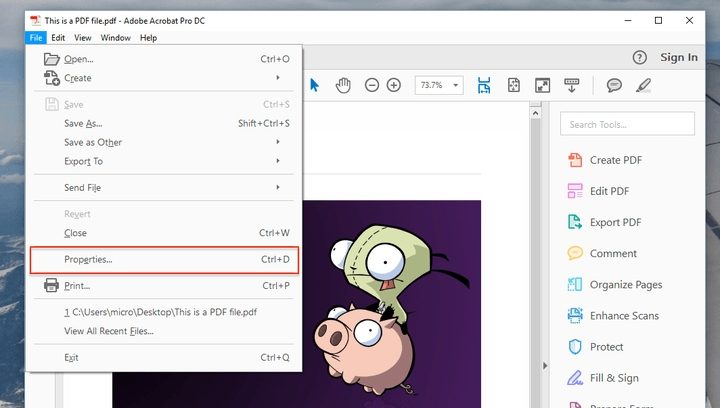
Adobe introdujo por primera vez el formato PDF hace casi 30 años y hoy Acrobat Pro DC es el estándar de la industria al editar este tipo de archivos.
También es uno de los pocos programas prémium disponibles para Windows y Mac. Cuenta con una función móvil dedicada y la capacidad de convertir archivos PDF en varias páginas HTML, además de un documento de Word, Excel y PowerPoint, incluso imágenes como PNG o JPEG.
El software convierte y guarda de manera instantánea documentos escaneados en PDF, e incluso posee la capacidad de combinar múltiples archivos, hojas de cálculo, páginas web y similares en un único PDF que sea fácil de compartir en múltiples dispositivos.
Adobe también ofrece almacenamiento y acceso a documentos en la nube, así como protección con contraseña y la capacidad de eliminar información privada.
El editor más simple
Microsoft Word
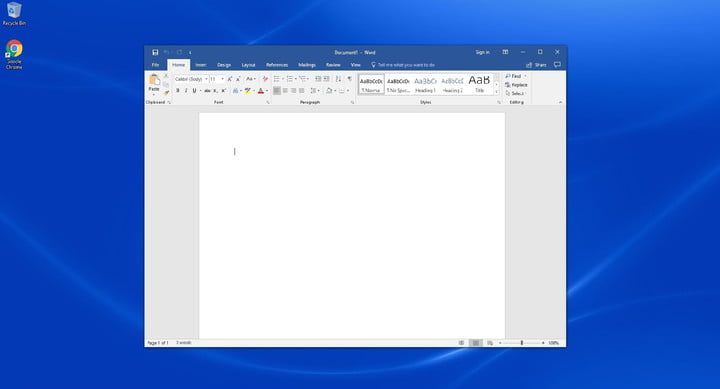
Si usas Microsoft Office, entonces ya tienes acceso a un versátil editor de documentos PDF.
Las versiones anteriores de Microsoft Word se limitaban a guardar un documento dentro o fuera del formato PDF, y eso era todo. Las versiones más recientes de 2013, 2016 y 2019, sin embargo, permiten abrir un archivo PDF y luego realizar ediciones específicas en la pieza como si fuera un documento de Word. Cuando terminas, simplemente lo guardas de nuevo como archivo PDF (aunque de acuerdo a Microsoft, no lo puedes guardar como PDF en Word 2013).
Es una herramienta simple y el formato no siempre se alinea de manera correcta en función del PDF, pero es una excelente alternativa si necesitas sumergirte rápidamente en un PDF para realizar cambios básicos de texto o edición.
Además, es un método muy fácil de usar para empleados y estudiantes sin tener que aprender una nueva herramienta. Aunque hay formas limitadas en las que puedes usar Microsoft Word en forma gratuita, generalmente es un software por el que tienes que pagar, ya sea vía suscripción o o un solo fuerte pago.
El editor de PDF más completo
PDF Architect 9
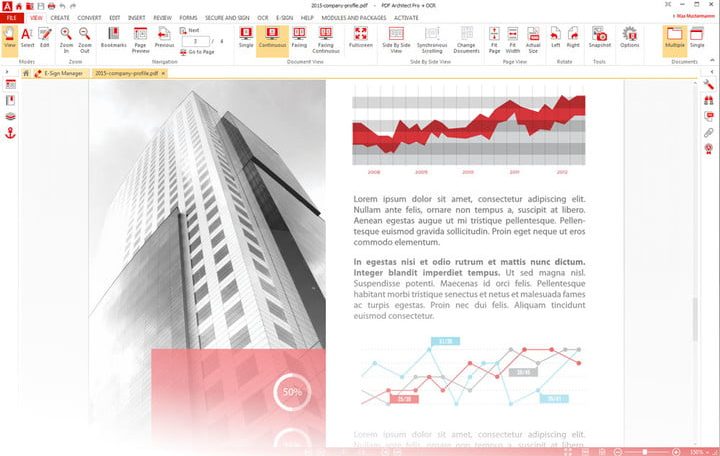
La empresa alemana Pdfforge ofrece una opción de compra única cuando se trata de software de edición. PDF Architect es un programa modular que está disponible como descarga gratuita o como parte de tres paquetes separados (Standard, Profesional y Pro + OCR). Cada uno incluye un conjunto de módulos para el programa, que determina su poder de edición. Estos incluyen Editar, Convertir y Página. También están disponibles para compras individuales, en caso de que solo necesites un número selecto de herramientas de edición y no quieras gastar demasiado.
Incluso el paquete Pro + OCR está disponible a un precio razonable; y el conjunto completo de herramientas de edición constituye uno de los editores de PDF más completos e inclusivos que existen. La versión más reciente del programa es PDF Architect 8, y las suscripciones prémium incluyen funciones como edición de textos, fusión/edición de PDF, la capacidad de convertir PDF en otros formatos de archivos, soporte para comentarios/anotaciones y protección de tus PDF con contraseña.
Existe una versión gratuita limitada de PDF Architect 8. Te permite convertir documentos Word, Excel, o PowerPoint a PDF, rotar PDFs, o incluso fucionar PDFs y borrar páginas.
El mejor editor online
Sejda PDF Editor
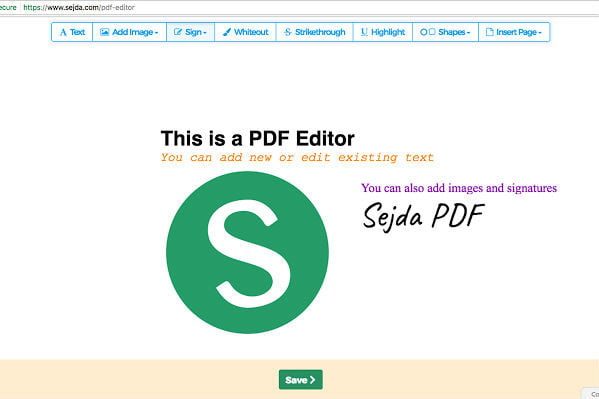
Sejda es una aplicación web diseñada para acelerar el trabajo y lo hace muy bien. Es muy simple, se centra en las firmas de PDF rápidas y ofrece solo la edición básica de texto para los archivos que carga. Pero también es por eso que nos gusta.
Proporciona instrucciones muy claras, es difícil estropearlo todo y, además, es un editor rápido. Si tu jefe o compañero de trabajo no entiende realmente la tecnología o no tiene la paciencia para descargar nuevas aplicaciones, pero aún necesitas su firma en PDF, esta es una de las mejores opciones disponibles.
Si buscas un editor de archivos PDF sencillo en línea, entonces dale una oportunidad a este. Sin embargo, la versión gratuita viene con algunas limitaciones: solo puedes descargar hasta 200 páginas o 50 Mb y únicamente puedes hacer tres “tareas por hora”.
El mejor editor PDF gratuito
PDFescape
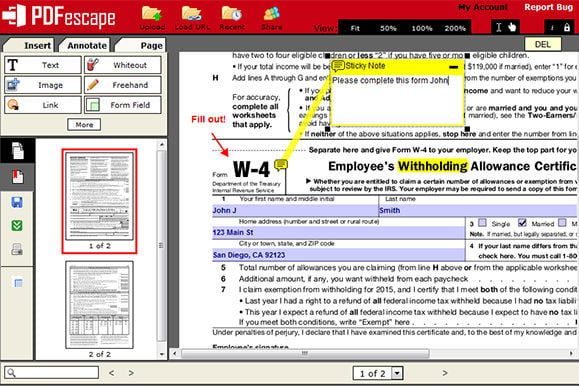
PDFescape es una aplicación web accesible a través de tu navegador favorito. No requiere de un proceso de instalación prolongado y los usuarios pueden acceder al editor por medio de cualquier sistema operativo que tenga conexión a internet.
El servicio es compatible con los navegadores Safari, Microsoft Edge, Chrome, Internet Explorer, Firefox y Opera.
Pero ¿cómo funciona? Pues bien, una vez que abras un documento PDF podrás editarlo dentro de la interfaz, añadir texto, eliminar contenido anterior y agregar imágenes. También podrás firmar digitalmente documentos sin importar dónde estés.
Asimismo, este editor permite girar y acercar documentos para lograr el ángulo de visión deseado y de esta manera utilizar una gran cantidad de herramientas comunes de soporte. Ofrece varias opciones de anotación y la capacidad de relleno automático.
También hay una versión de escritorio con funciones idénticas. Tiene un costo de $3 dólares al mes (cuando se contrata por año), pero puedes hacer una prueba gratuita. Por fortuna, no necesitarás una conexión a internet para usarla. En general, es una herramienta de edición de archivos PDF funcional y sencilla. Si buscas algo que no sea demasiado complicado, pruébala.
Mejor editor para uso corporativo
Foxit PDF Editor
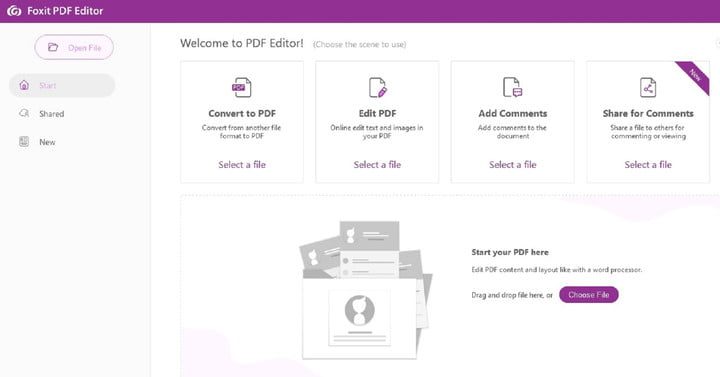
Foxit PDF Editor es una gran alternativa premium para negocios y profesionales que necesitan más opciones de edición. Lo primero que necesitas saber es que hay tres tipos de productos de editor: PDF Editor Online, Foxit PDF Editor y Foxit PDF Editor Pro. La versión Online parece una opción gratuita, pero no lo es. Debes abrir una cuenta y solo obtienes un periodo gratuito de cinco días. Con la versión Online puedes agregar textos y objetos, insertar y borrar páginas, convertir a y desde otros formatos y hasta proteger contraseñas, firmas y redactar partes de PDFs.
La versión estándar PDF Editor, está disponible para Windows, MacOs, en línea, Android y iOS, y cuesta $79 dólares por año. Viene con seis conjuntos de funciones: Edit, Review, Manage, Share, Protect y Create. PDF Editor Pro solo está disponible en Windows, cuesta $99 dólares y viene con todo en la versión estándar más tres conjuntos más de funciones: Advanced Collaboration, Advanced Editing y Advanced Security. Cada una de estas opciones también te ofrece periodos de prueba gratuitos así que puedes probarlos.
Mejores editores de archivos PDF alternos
PDF-XChange Editor
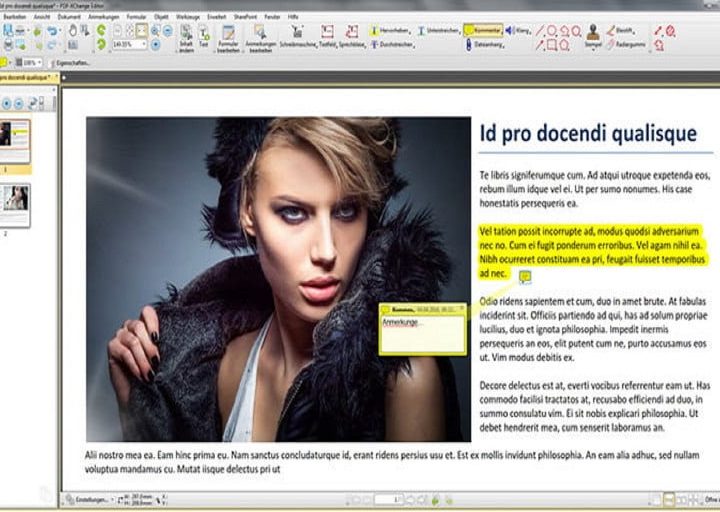
PDF-XChange Editor es un editor de archivos PDF gratuito con una gran cantidad de funciones. Alguna de estas incluyen edición de textos, agregar o escuchar comentarios de audio, agregar o editar hyperlinks y la capacidad de mover, agregar o editar marcadores. Sin embargo, no podrás editar documentos escaneados. PDF-XChange es compatible con Sharepoint, Google Drive y Microsoft Office 365, lo que significa que puedes acceder a documentos vía esos servicios en la nube y convertirlos a o desde PDF según lo necesites.
Si necesitas más de lo que te ofrece la versión gratuita, necesitarás comprar una licencia. Si lo haces, tendrás acceso a funciones como numeración Bates, borrar páginas, mover páginas e insertar páginas en blanco.
La versión gratuita pondrá una marca de agua en los documentos que edites o crees con esa versión. Las licencias inician en $46 dólares para un usuario con mantenimiento por un año. PDF-XChange Editor solamente es compatible con dispositivos Windows.
PDFelement Pro
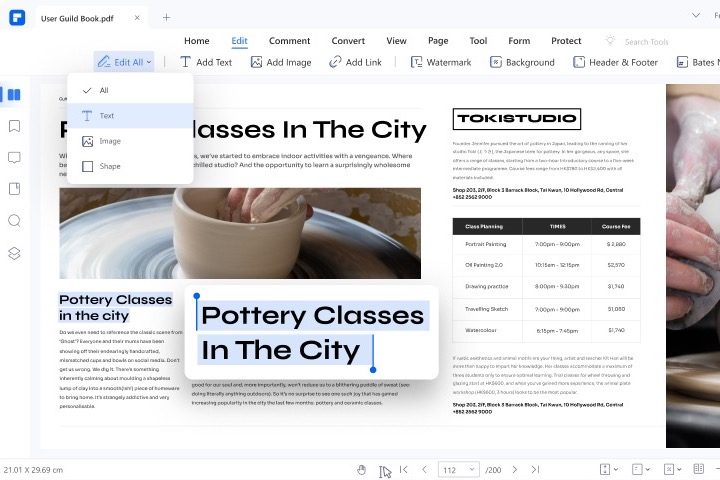
PDFelement Pro de iSkysoft es un editor de PDF tanto gratuito como de pago con una variedad de características impresionantes. En las versiones de pago, hay dos tipos principales: PDFelement y PDFelement Pro. La versión gratuita deja todos los archivos exportados con una marca de agua y restringe la cantidad de páginas que se pueden guardar o convertir. Dicho esto, si simplemente necesitad realizar y guardar ediciones en un PDF de solo unas pocas páginas, y si además no te importa una marca de agua, la versión de prueba gratuita podría funcionar para ti.
Si no desea la versión de prueba con la marca de agua, pero solo necesita el software para la edición básica, puedes considerar comprar la licencia de software PDFelement estándar que viene con la capacidad de hacer cosas como crear y editar archivos PDF, convertirlos, agregar anotaciones y comentarios, reordenar y eliminar páginas y proteger tus archivos PDF con contraseña. Esta suscripción base cuesta $80 dólares por año, con plantas más largas disponibles a precios de descuento. El plan perpetuo con uso ilimitado de PDF ELement para siempre cuesta $130.
Wondershare PDFelement está disponible para dispositivos Windows y MacOS. La disponibilidad de ciertas funciones de software variará entre estos sistemas operativos. Algunas características solo están disponibles en la versión de Windows.
Preguntas frecuentes
¿Qué debes buscar en un editor PDF?
Hay algunos factores que debes revisar cuando vas a elegir un editor PDF:
- Compatibilidad de formatos de archivo y soporte. Te permite convertir tu documento en PDF o viceversa? ¿Con qué formatos es compatible el editor PDF e incluye el formato de tu documento? Esto es importante para editar documentos escaneados.
- ¿La versión editada de tu documento mantendrá el mismo formato que el original? En ocasiones, Después de editar un PDF vía una app de terceros o editor, puedes perder el formato original de tu documento, o el formato se verá extraño. Asegúrate de que el editor que elijas pueda mantener el mismo formato.
- ¿Tiene una interfaz simple con unas cuantas funciones o una compleja con muchas opciones de edición y cuál prefieres? Esto depende de tus necesidades. Si con frecuencia editas PDFs y necesitas acceso a muchas funciones de edición, es mejor que uses una app con muchas funciones. Si lo que necesitas es una edición rápida, y no necesitas ediciones complicadas, te debes decidir por un editor que tenga una interfaz sencilla de usar, aunque puedes sacrificar el acceso a funciones de edición más detalladas.
- ¿Gratuita o pagada? Las apps gratuitas tienden a ser mejores para quienes no necesitan editar PDFs que no necesitan acceso a una amplia variedad de opciones de edición. Las apps de edición premium tienden a ser más para quienes regularmente editan PDFs y necesitan hacer ediciones extensas y detalladas. Esto porque al pagar una suscripción desbloquearás más funciones u opciones de edición que las versiones gratuitas no tienen.
¿Cuáles son los beneficios de usar Microsoft Word para editar PDFs?
- Probablemente ya estés familiarizado con este software. Es probable que ya hayas usado Microsoft Word en la escuela o en la oficina. Así que no necesitarás aprender un nuevo software y será más fácil para ti usarlo.
- Probablemente ya está en tu computadora. Si tienes una suscripción a Microsoft 365, ya tienes Microsoft Word en tu computadora, lo que significa que no necesitas descargar o pagar por un nuevo software de edición.
- Lo puedes convertir con facilidad a un documento Word para editarlo y después guardarlo de nuevo como PDF. Las versiones más recientes de Word te permiten convertir tus PDFs en documentos de Word para una edición sencilla. Puedes guardar tu documento recién editado en Word como PDF.
- Es ideal para una edición rápida o cambios de textos. Si todo lo que necesitas es cambiar unas cuantas palabras o hacer otras ediciones menores, Microsoft es una gran opción. Si necesitas un editor de PDFs que pueda manejar ediciones más complejas o hacer un mejor trabajo manteniendo el formato original de tu documento, entonces podrías buscar otras opciones de editores de PDFs.




